1、这里以WIN10X64位系统为例,从开始菜单中,打开 iTunes

2、第一次打开 iTunes时,会要求接受软件许可协议,无条件接受吧!
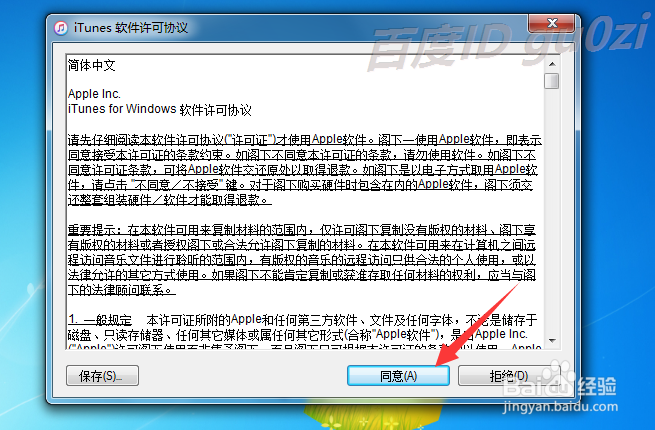
3、默认情况下,联机后, iTunes就会自动进行同步的情况,这里可根据情况选择是否加密,

4、同步是不会备份安装的应用和相关的数据的,因此,我们需要进行专门的备份操作,进入iPhone 联机状态页,

5、可以看到当前iPhone的状态,我们通过文件菜单中的 设备,进入 备份,

6、虽然可以备份到iCloud,但如果数据多的话,会非常费时间,所以建议选择 本电脑,然后 点击 立即备份,
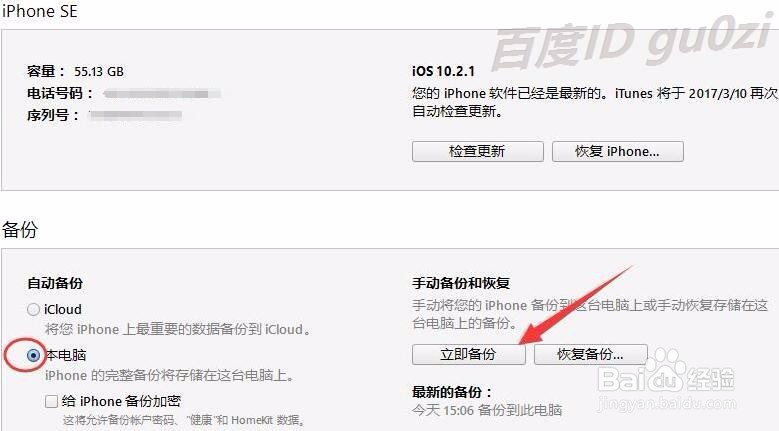
7、这样备份就开始了,一般有6个阶段,稍安勿躁哦!

8、如果要备份安装的应用的数据,当提示 授权这台电脑使用从iTunes Store购买的项目时,一定要点 授权哦!

9、这样我们的目标就达到了,花费的时间跟数据的多少有.一定要耐心等待!!!19:59 2017-3-8
